Инструкция по набору французского на компьютере с Unikey
Unikey сейчас является популярной вьетнамской клавиатурой и широко используется многими пользователями из-за разнообразия использования. Вы можете печатать на вьетнамском языке, вводить текст или даже использовать Unikey для ввода других языков, таких как французский.
Мы можем изменить код или набор текста, чтобы вводить французский язык на компьютере, в текстовом содержимом или в любом другом содержимом, которое хочет пользователь. Помимо использования Unikey, есть несколько способов ввода французского языка на компьютере. Итак, как использовать Unikey для набора текста по-французски, и есть другие способы печатать по-французски? Следуйте инструкциям нижеприведенного руководства для сетевого администратора.
1. Как печатать на французском в Unikey:
Как уже упоминалось, чтобы иметь возможность печатать на французском языке с помощью Unikey, мы изменим метод ввода и таблицу кодов.

2. Используйте французскую клавиатуру AZERTY на компьютере:
Таким образом, английская клавиатура на компьютере QWERTY превратится в клавиатуру для ввода французского AZERTY. Чтобы переключаться таким образом, мы вмешаемся в режим набора текста с клавиатуры на компьютере.
Тем не менее, пользователи должны отметить, что для того, чтобы иметь возможность печатать на французском языке, вам необходимо отключить вьетнамский режим набора текста при использовании Unikey.

Клавиатура Perzerty для французского языка
Шаг 1:
Прежде всего, вам нужно ввести ключевое слово Control Panel и получить к нему доступ на компьютере.
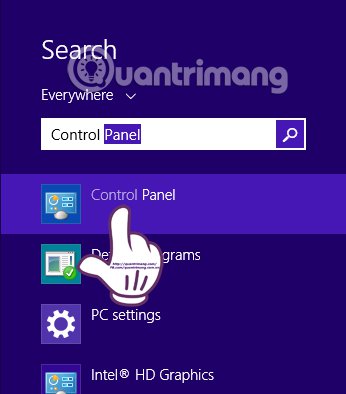
Шаг 2:
Затем в интерфейсе «Все элементы панели управления» мы нажимаем на раздел «Язык» или «Регион и язык» с другими операционными системами.
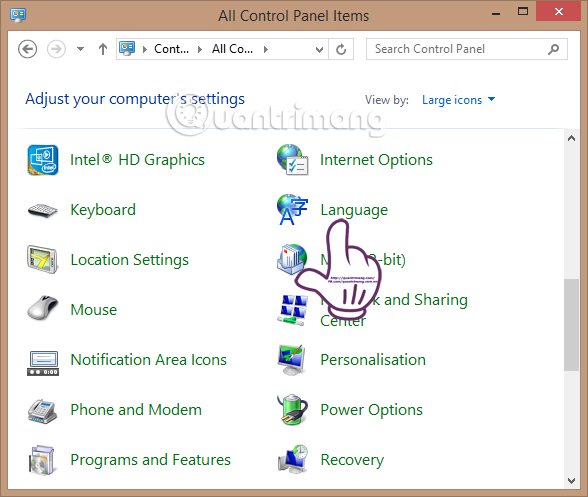
Шаг 3:
Вскоре появится интерфейс изменения языковых предпочтений. Вы увидите список языков клавиатуры, которые мы установили на компьютере. Нажмите «Добавить язык» или «Сменить клавиатуру» и нажмите «Добавить» с компьютером с ОС Windows 7 или более ранней версии.

Шаг 4:
В интерфейсе «Добавить язык» мы выберем группу «Имя языка» и выберем французский – французский. Щелкните по нему и щелкните Открыть.
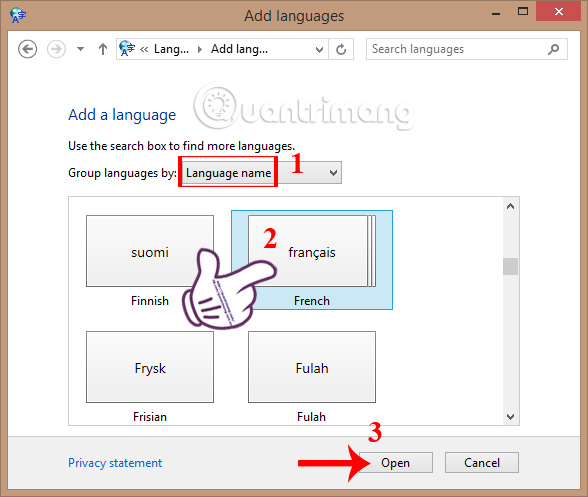
Затем читатели увидят список со многими французскими методами набора текста, такими как французский (Канада), французский (Бельгия), французский (Монако),. Мы нажмем на французский метод набора текста Французский (Франция), а затем щелкнем «Добавить» прямо под ним.
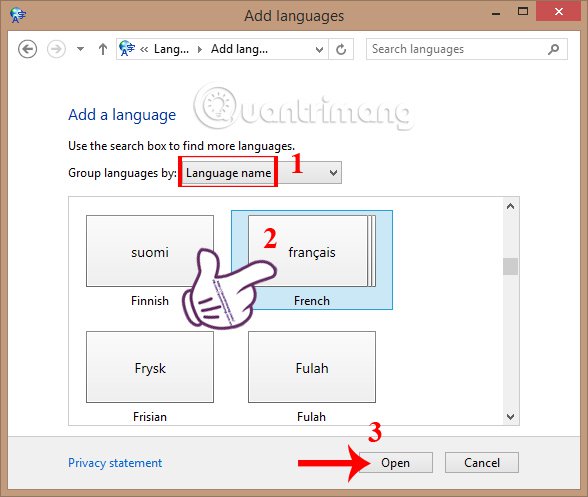
Шаг 5:
Когда вы вернетесь в интерфейс изменения языковых предпочтений, вы увидите метод набора с французской клавиатуры, который отображается в списке.
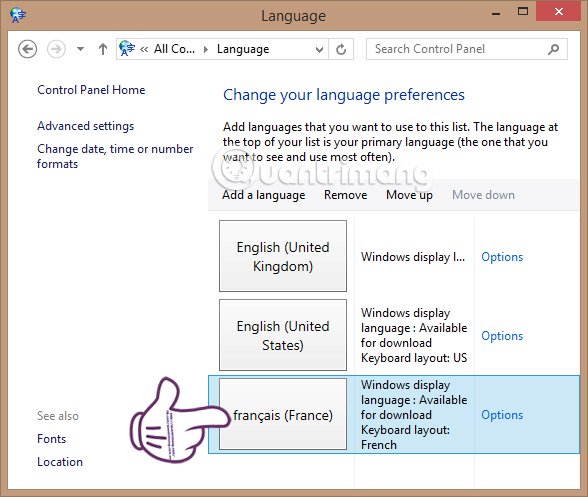
Шаг 6:
Выйдите из интерфейса панели управления и вернитесь к экрану. На значке языковой панели под панелью задач мы нажимаем, чтобы выбрать FRA, чтобы переключиться на набор текста с французской клавиатуры.
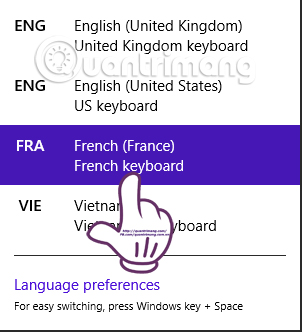
Итак, вы уже можете печатать на компьютере по-французски. Если вы новичок, вы можете посмотреть изображение клавиши AZERTY выше.
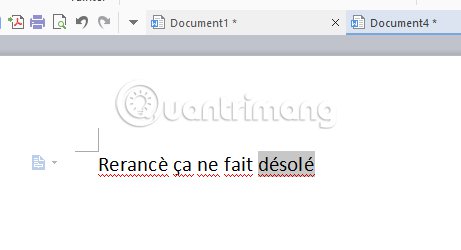
3. Используйте быстрые клавиши:
Помимо использования Unikey, установки дополнительной французской печати на клавиатуре компьютера, пользователи также могут использовать ярлыки на компьютере. Однако этот метод потребует от вас большей практики, чтобы запомнить прилагаемые ярлыки и специальные символы.
Сочетание клавиш Alt Alt + 0192 Alt + 0194 € Alt + 0128 «Alt + 0171» Alt + 0187 â ALT + 131 à ALT + 133 æ ALT + 145 Æ ALT + 146 Ç ALT + 128 ç ALT + 135 ALT É + 144 Ã ALT + 130 ALT ALT + 136 è ALT + 138 ë ALT + 137 î ALT + 140 ï ALT + 139 ALT + 147 û ALT + 150 ù ALT + 151 ü ALT + 129
Выше приведены методы набора текста на французском языке на компьютере с использованием инструмента Unikey, добавления французской клавиатуры с использованием сочетаний клавиш. В зависимости от цели использования, а также удобства использования каждым человеком, они выбирают лучший метод набора текста на французском языке.
См. Следующие статьи:
- Исправить ошибку Unikey не может печатать на вьетнамском языке
- Как конвертировать код шрифта с помощью Unikey
- Как передать неподписанный текст с помощью Unikey
Желаю всем успехов!






